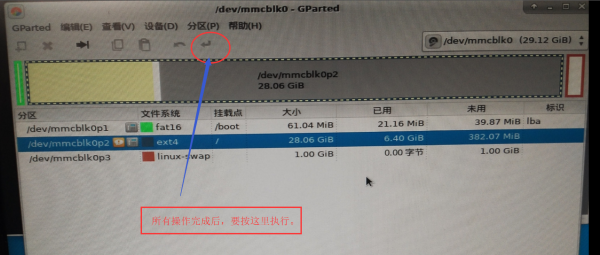我弄个树莓派,目的就是为了在另一台电脑中玩linux,总是在VM中弄感觉太没意思了。
但是在树莓派烧写完,开始鼓捣了,才知道,.img文件烧写完好像是才不到7G,确实是很精巧,可惜了我的32G的SD卡啊。
但是最苦的是我后来的各种挂载,一会这里空间不足,一会那里空间不足的,玩起来那是相当的不爽啊。
老长时间没怎么玩了,今天突然又玩了一会,弄得真是心烦。
无意间找到一个图形化工具 gparted,看介绍应该是可以解决我的分区问题的,看着很爽,开始下手了。
系统环境: kali系统,所以不同版本的linux,可能会有区别。
安装gparted:
|
0 |
# apt-get install gparted |
安装是相当的简单,操作起来就要摸索一下了。
我之前的分区有:
/dev/mmcblk0p1 (boot)
/dev/mmcblk0p2 (这是我要扩的分区 主分区)
/dev/mmcblk0p3 (swap分区 就是虚拟内存)
/dev/mmcblk0p4 (扩展分区 包含 mmcblk0p5 和 mmcblk0p6)
/dev/mmcblk0p5 (逻辑分区)
/dev/mmcblk0p6 (逻辑分区)
还有个扩展区未分配区
操作技巧如下:
1-1、把要扩容的盘,右侧的所有盘都通过命令行取消挂载,并注释掉自动挂载文件(/etc/fstab)中与删除的挂载盘相关的行,重启。
1-2、我先取消6,5,3的挂载,之后注释掉/etc/fstab中的与6,5,3相关的行代码,之后重启,重启后桌面图标都没有了,右键打开终端,命令行中输入:gparted
2-1、启动gparted后,按分区容量条从右向左,逐一右键点击容量条>>删除,到mmcblk0p2可就不要删除了(但是我估计想删也删不了),右键点击容量条>>更改大小/移动,拉动滑块调整容量,如果还需要swap分区,则只保留1024M就可以。
2-2、如上图,点击执行操作。
3、完成后重启。
看我这个截图,第2分区的后面有一大片灰,这可能是没有格式化的原因,不确定是否会出错,有待观察……
—————————
2019-03-22
其实上面的方法我没有真正的实现树莓派的扩容,这个问题一直在困扰着我,现在终于解决了,文章如下: